提升 UE5 写实效果的项目设置
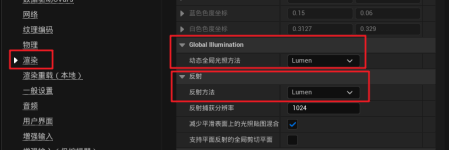
随着虚幻引擎 5(Unreal Engine 5,简称 UE5)的发布,游戏开发者和数字艺术家们迎来了一个全新的机会,可以在其强大的渲染引擎下创建更加逼真和令人惊叹的游戏和虚拟场景。然而,要实现出色的写实效果,需要合理设置项目并运用一些技巧和策略,3DCAT实时渲染本文将探讨如何通过项目设置来提升 UE5 的写实效果,为您的作品带来更加出色的视觉体验。
以下项目设置可以提升 UE5 的画面处理效果,可以根据需求进行项目设置。
1、项目设置需打开光线追踪
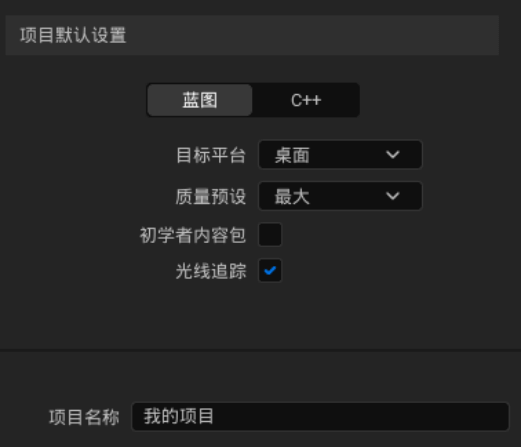
2、勾选透明图层启用第二法线,勾选启用虚拟纹理支持,工作颜色空间 SRGB/REC709。
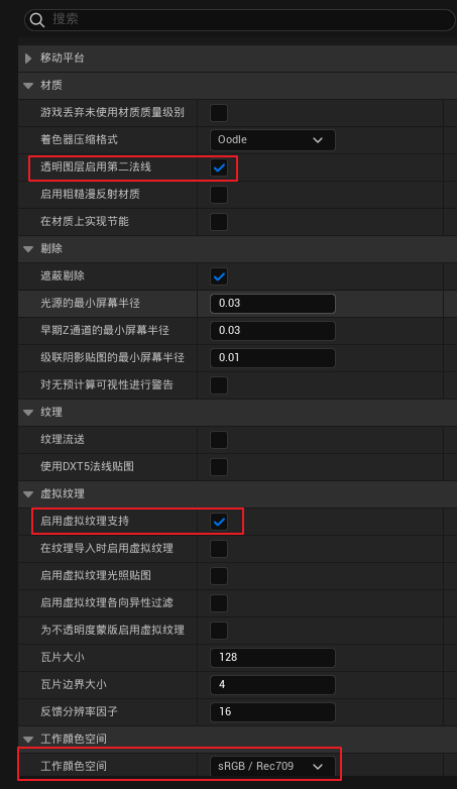
3、在 windows 里,找到默认 RHI,打开 DirectX 12。
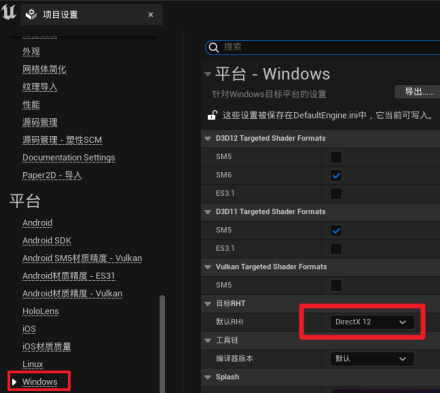
4、在渲染里,找到 global illumination 和反射,打开 lumen。
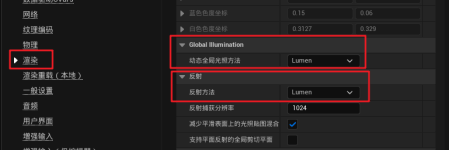
5、在渲染里,打开反射里的反射捕获分辨率,设置为 1024。

6、在渲染里,打开以下的设置,使用硬件的光线追踪,更改软件光线追踪模式的细节追踪,勾选支持硬件光线追踪以及光线追踪阴影,勾选生成网格体距离场。
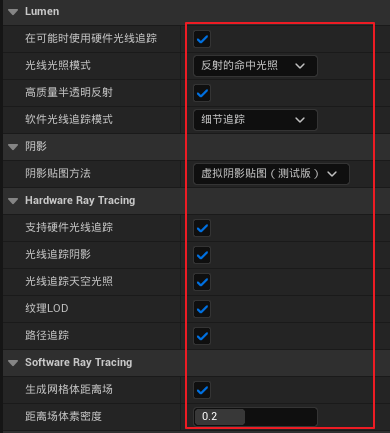
7、打开渲染,关闭自动曝光,方便调控灯光效果。
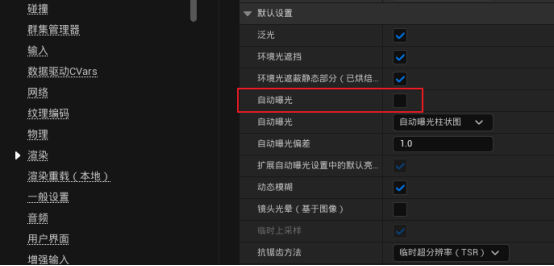
8、打开 GBuffer 格式切换为高精度法线
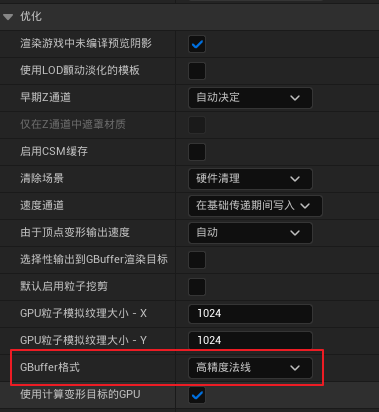
9、打开视觉效果,创建后期处理体积。
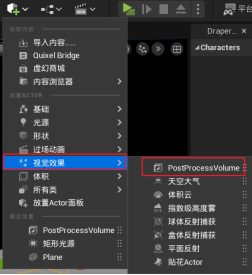
10、后期处理体积设置
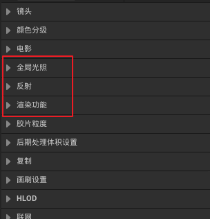
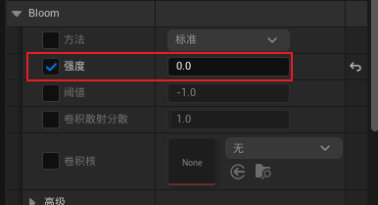
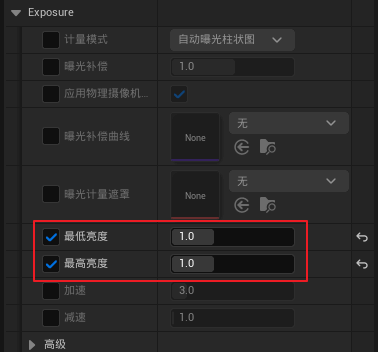
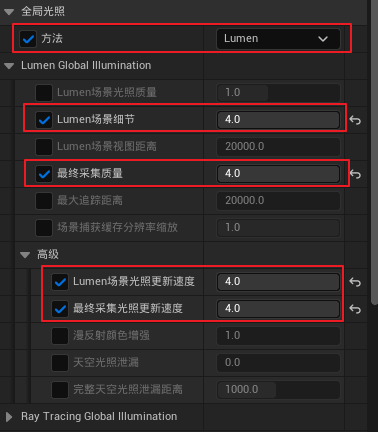
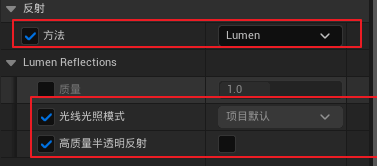


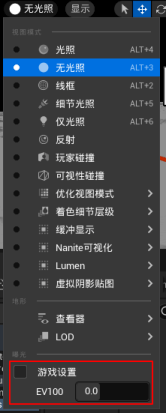
11、在 UE5 中,Lumen 取代了 UE4 中的传统 SSGI,在设置 Lumen 项目中,PostProcessVolume 中的 Ambient Occlusion 已经失效。
在命令行写入 r.Lumen.DiffuseIndirect.SSAO 1 和 r.Lumen.ScreenProbeGather.ScreenSpaceBentNormal 0
这个时候 SSAO 已经生效,在 postprocessVolume 里可以调控 AO 的强度与半径;
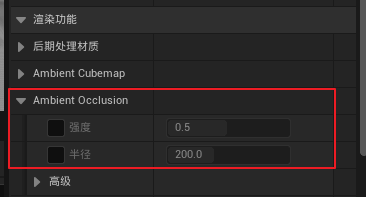
勾选后,AO 的效果就会生效。
r.Lumen.DiffuseIndirect.SSAO 1
r.Lumen.ScreenProbeGather.ScreenSpaceBentNormal 0 (UE5.1 版本)
r.Lumen.DiffuseIndirect.SSAO 1
r.Lumen.ScreenProbeGather.ShortRangeAO 0 (UE5.2 版本)
我们可以在环境光遮蔽视图下看见 SSAO 生效,并且能使用 PPV 设置调整它的强度及范围,这里的 SSAO 与 Lumen AO 叠加存在。
如上所述,通过适当的项目设置和运用一些技巧和策略,您可以提升UE5的写实效果,快去试试吧!
本文《提升UE5写实效果的项目设置》内容由3DCAT实时云渲染解决方案提供商整理发布,如需转载,请注明出处及链接:https://www.3dcat.live/
版权声明: 本文为 InfoQ 作者【3DCAT实时渲染】的原创文章。
原文链接:【http://xie.infoq.cn/article/9c135e4dbb9db36d36606125f】。
本文遵守【CC BY-NC】协议,转载请保留原文出处及本版权声明。











评论